win11不显示缩略图图标 Win11电脑所有图片无法显示预览缩略图解决技巧
更新时间:2024-04-11 14:43:00作者:yang
Win11系统在使用过程中出现了一个常见问题,即无法显示缩略图图标和预览图片的情况,对于很多用户来说,这无疑是一个令人困扰的现象。不过幸运的是我们可以通过一些简单的技巧来解决这个问题,让我们的Win11电脑重新恢复正常的图片显示功能。接下来我们将介绍一些实用的解决方法,帮助大家轻松应对这一困扰。
具体步骤:
1.首先点击桌面的文件图标,打开文件资源管理器。
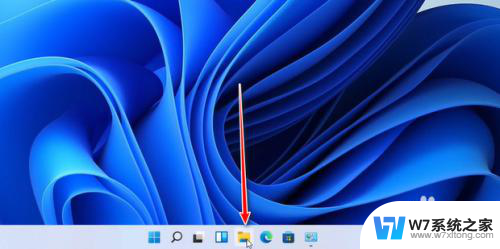
2.打开后,点击红框中的【…】
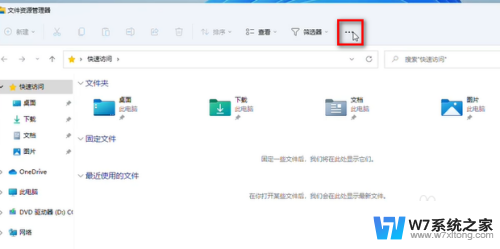
3.点击【选项】
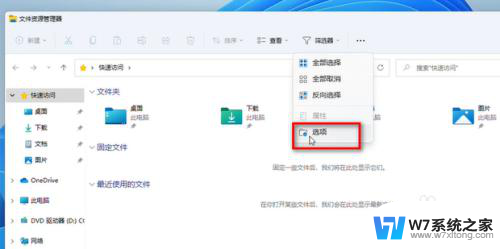
4.点击【查看】
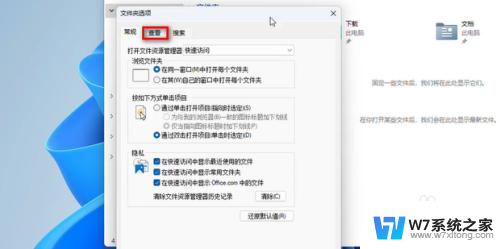
5.将【始终显示图标,从不显示缩略图】前面的【√】给点掉。
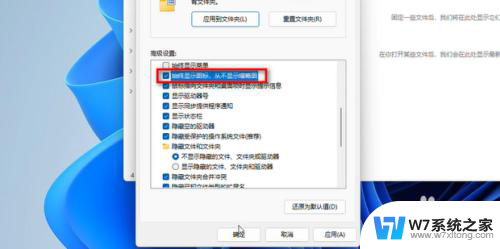
6.点掉后,点击【确定】即可。
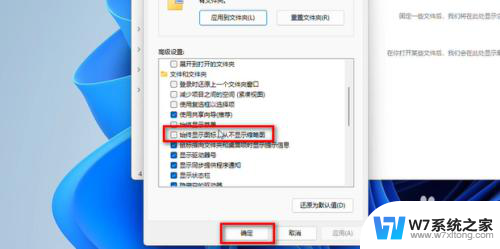
7.如图所示,这样就显示缩略图了。
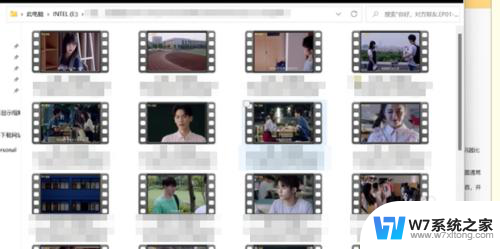
以上就是解决win11不显示缩略图图标的方法,如果你遇到这个问题,可以尝试按照这些方法来解决,希望对大家有所帮助。
win11不显示缩略图图标 Win11电脑所有图片无法显示预览缩略图解决技巧相关教程
-
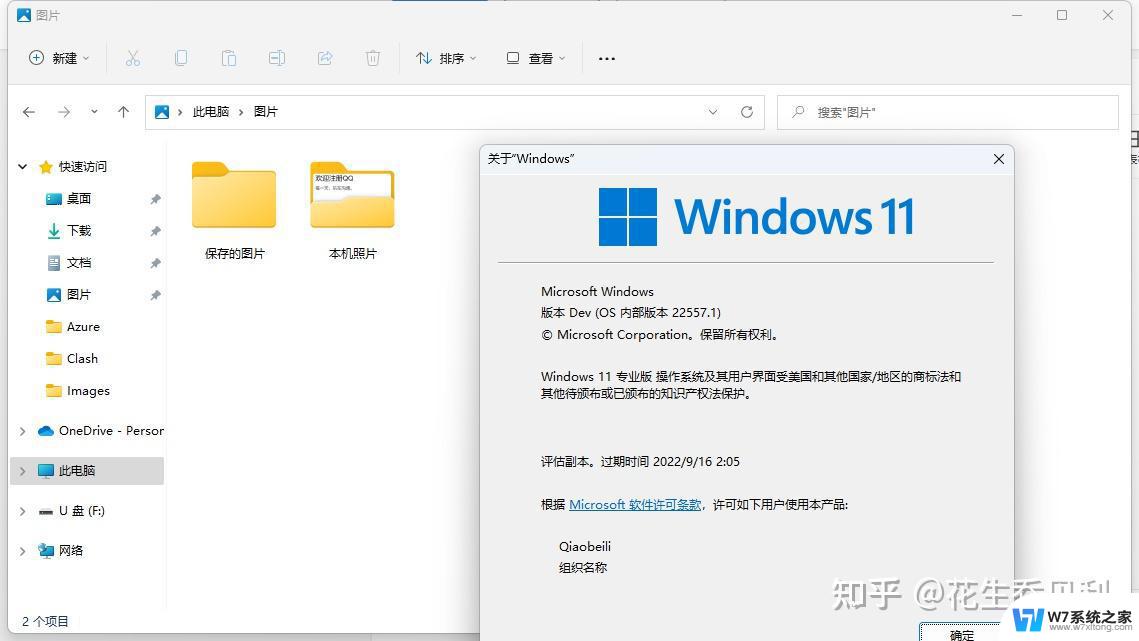 win11所有文件夹显示缩略图 Windows11文件夹缩略图开启教程
win11所有文件夹显示缩略图 Windows11文件夹缩略图开启教程2024-11-10
-
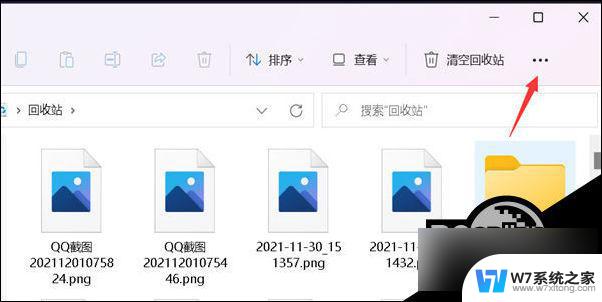 win11图片文件没有缩略图 Win11文件夹不显示缩略图怎么办
win11图片文件没有缩略图 Win11文件夹不显示缩略图怎么办2024-10-16
-
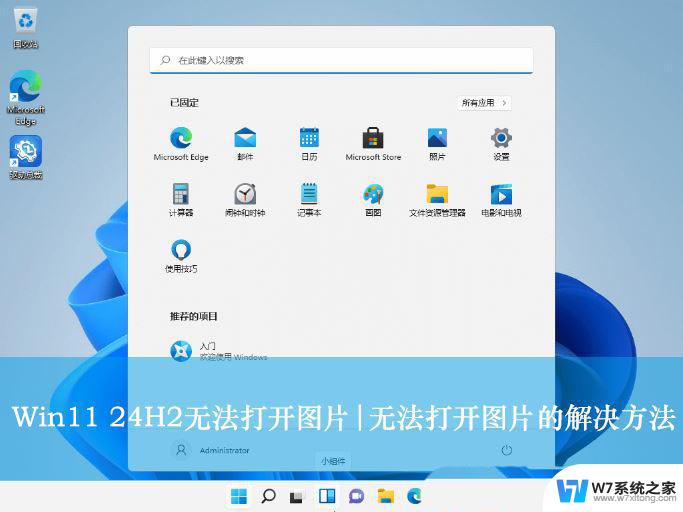 win11不显示视频预览图 Win11 24H2升级后图片无法打开怎么办
win11不显示视频预览图 Win11 24H2升级后图片无法打开怎么办2025-02-08
-
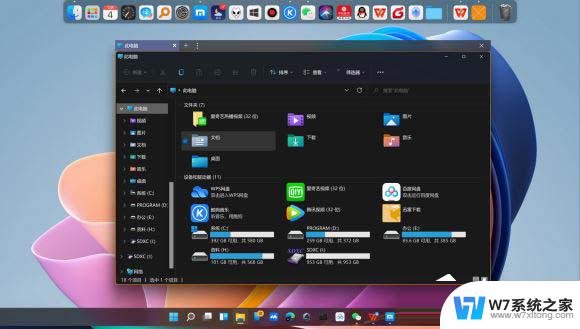 win11文件夹打开后不显示 Win11文件夹预览图无法显示怎么解决
win11文件夹打开后不显示 Win11文件夹预览图无法显示怎么解决2024-05-07
- win11显示全部任务栏图标 Win11任务栏图标全部显示设置方法
- win11为什么图标 Win11系统图标显示不正常怎么办
- win11系统托盘图标 显示 Win11系统托盘图标设置方法
- win11显示我的电脑在桌面 Win11如何在桌面上显示我的电脑图标
- 怎么把win11图标的箭头去掉 Win11怎么取消桌面图标箭头显示
- win11怎么全部显示大图标 Win11桌面图标怎么设置更大
- win11触摸板无法关闭 外星人笔记本触摸板关闭失效怎么处理
- win11internet属性在哪里 win11internet选项在哪里怎么设置
- win11系统配置在哪 win11系统怎么打开设置功能
- gpedit.msc打不开怎么办win11 Win11 gpedit.msc 文件丢失无法打开怎么办
- 打开电脑服务win11 win11启动项管理工具
- windows11已激活但总出现许可证过期 Win11最新版本频繁提示许可信息即将到期怎么解决
win11系统教程推荐
- 1 win11internet属性在哪里 win11internet选项在哪里怎么设置
- 2 win11系统配置在哪 win11系统怎么打开设置功能
- 3 windows11已激活但总出现许可证过期 Win11最新版本频繁提示许可信息即将到期怎么解决
- 4 电脑麦克风怎么打开win11 Win11麦克风权限开启方法
- 5 win11如何设置文件后缀 win11文件后缀修改方法
- 6 指纹录入失败 win11 荣耀50指纹录入失败怎么办
- 7 win11防火墙拦截 Win11 24H2版内存隔离功能如何开启
- 8 如何关闭win11的防火墙和杀毒软件 win11如何关闭防火墙和杀毒软件
- 9 win11显示 任务栏右边 Win11任务栏靠右对齐的方法
- 10 win11不显示视频预览图 Win11 24H2升级后图片无法打开怎么办